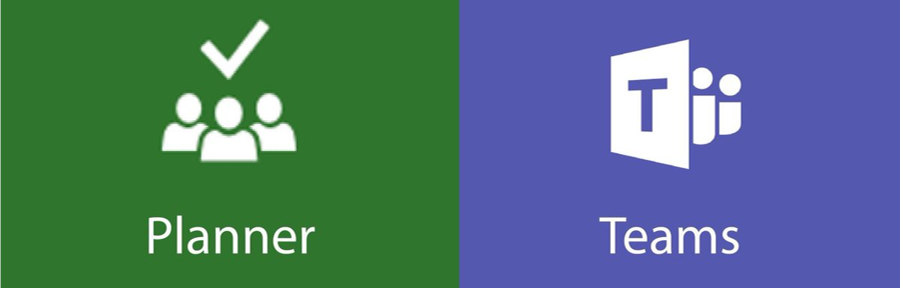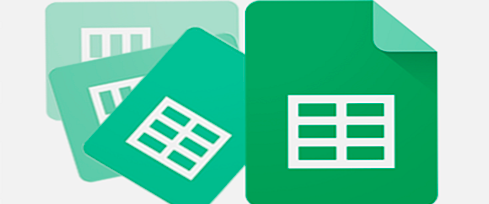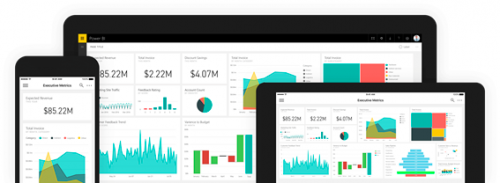SOLO IN COMPANY – El trabajo en equipo con Microsoft Teams y Planner
105,00€
Sin existencias
Sin existencias
Descripción
Microsoft 365 proporciona unas oportunidades únicas para mejorar el trabajo en equipo y la productividad tanto personal como grupal herramientas colaborativas como Teams y Planner.
Las empresas se están adaptando al uso de este software y no podemos quedarnos aislados de esta realidad.
Teams es la aplicación con la que los miembros de un equipo pueden estar conectados en todo momento y lugar, sin más que disponer de un dispositivo conectado a Internet. Podrán chatear, hacer videoconferencias, compartir archivos y editarlos al mismo tiempo. Se basa en la creación de equipos, a los que se agregan las personas que han de formar parte de ellos, de modo que todas ellas tendrán acceso a un entorno de trabajo común desde cualquier dispositivo conectado a Internet y tendrán acceso a elementos compartidos en el grupo (archivos, notas, aplicaciones, etc.).
Planner es una herramienta de gestión de tareas que se integra perfectamente con Teams. Permite crear planes, asignar tareas, establecer fechas límite y realizar un seguimiento del progreso. Los planes se organizan en tableros con listas de tareas, lo que facilita la visualización y la asignación de responsabilidades.
Objetivos
- Utilizar la aplicación Microsoft Teams para mantener conectado a un equipo de trabajo:
- Comunicarse a través de chat, audio y videoconferencia.
- Compartir archivos e incluso editarlos al mismo tiempo.
- Saber que Teams permite utilizar aplicaciones de Microsoft u otros desarrolladores, de forma individual o compartidas.
- Conocer la utilidad de la aplicación Microsoft Planner.:
- Crear planes para organizar el trabajo en equipo
- Organizar y asignar tareas, compartir archivos, comentar el trabajo en curso
- Obtener actualizaciones del progreso y hacer un seguimiento de su progreso.
Dirigido a:
Personas que precisen trabajar en equipo, comunicarse, compartir y colaborar con un grupo de personas sin necesidad de compartir ubicación.
Contenidos
1. Introducción a Teams
a. Microsoft Teams: visión general
b. Opciones básicas de configuración
c. Manejo de estados
2. Colaborar en el marco de Chats
a. Chats entre individuos de Video Reuniones
b. Tipos y administración
c. Pestañas colaborativas dentro de un chat:
- Mensajes
- Archivos compartidos ubicados en Teams, OneDrive o SharePoint
- Notas y Pizarra (dentro de los chats de reuniones)
d. Videollamadas y llamadas entre los miembros de chats
3. Colaborar en el marco de Equipo y sus Canales
a. Equipos y Canales: Tipos y administración
b. Pestañas colaborativas dentro de un Canal
- Mensajes (Publicaciones)
- Archivos compartidos ubicados en Teams, OneDrive o SharePoint
4. Microsoft Planner
a. Organizar el trabajo en equipo con Planner
b. Primer contacto con Microsoft Planner
c. Gestión de las Discrepancias
5. Crear y gestionar planes
a. Crear planes
b. Configurar y eliminar un plan
c. Copiar un plan
d. Acceder a aplicaciones asociadas al plan
6. Crear, editar y gestionar tareas
a. Organizar tareas en depósitos
b. Crear una tarea
c. Editar una tarea
d. Eliminar, mover y copiar tareas
e. Editar tareas en la vista Programación
7. Analizar el progreso de las tareas
a. Modos de visualizar el plan
b. Filtrar y resaltar tareas
c. Exportar el plan a Excel
El Tutor
Roberto Mateo
Llevo dedicado a la formación informática desde el año 1998, elaboro acciones formativas a medida, de manera que le aporten la mayor cantidad de contenidos.
He simultaneado siempre la formación con la consultoría informática en diferentes empresas, desarrollando soluciones a medida.
El hecho de haber trabajado tantos años como consultor, me ha permitido gestionar mis acciones formativas desde un punto de vista más profesional, pues me facilitan posicionarme en el lugar del alumno y analizar la necesidad real que el cliente tiene, adaptando la formación al escenario que el cliente necesita.
Desde el año 2013 estoy vinculado a BAI, desarrollando labores tanto de formación como de consultoría informática.